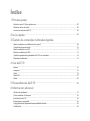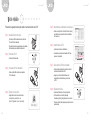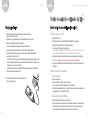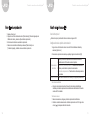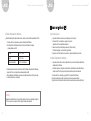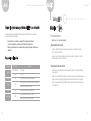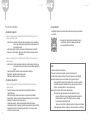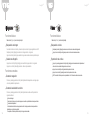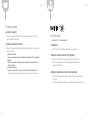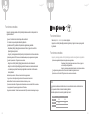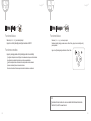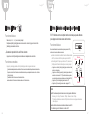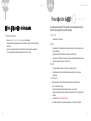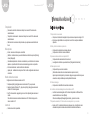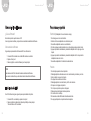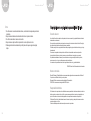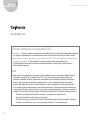iRiver E10 Manual de usuario
- Categoría
- Reproductores MP3 / MP4
- Tipo
- Manual de usuario

Guía de usuario

Índice
1 Primeros pasos
Antes de usar el U10 por primera vez
...........................................................................................................
02
Situación de los controles
..............................................................................................................................
03
Uso de los controles del E10
.........................................................................................................................
04
2 Inicio rápido
..........................................................................................................................................
06
3 Gestión de contenidos multimedia digitales
Añadir contenidos a su biblioteca Iriver plus 2
...............................................................................................
09
Crear listas de reproducción
..........................................................................................................................
10
Añadir contenidos a su E10
...........................................................................................................................
11
Eliminar contenidos del E10
..........................................................................................................................
13
Copiar las grabaciones guardadas del E10 a su ordenador
..........................................................................
14
Requisitos multimedia
....................................................................................................................................
14
4 Uso del E10
Música
............................................................................................................................................................
15
Imágenes
.......................................................................................................................................................
18
Vídeo
..............................................................................................................................................................
19
Radio FM
.......................................................................................................................................................
21
Extras
.............................................................................................................................................................
23
5 Personalización del E10
..............................................................................................................
29
6 Información adicional
Solución de problemas
..................................................................................................................................
31
Cómo actualizar el Firmware
.........................................................................................................................
32
Inicialización del E10
.....................................................................................................................................
32
Precauciones y seguridad
..............................................................................................................................
33
Copyright/marcas registradas/responsabilidad limitada
................................................................................
35
Certicación
...................................................................................................................................................
36

02 03
Primeros pasos
Antes de usar el U10 por primera vez
Su E10 incluye los siguientes componentes:
Auriculares Funda
Manual de usuario y CD de instalación Cable USB
Para usar el E10, debe tener lo siguiente:
Un ordenador con 500 MHz o con una mayor velocidad del procesador
Sistema operativo Microsoft Windows 98 SE, Windows ME, Windows 2000, Windows XP
Iriver plus 2 (incluido en el CD de instalación)
Conexión USB 2.0 o USB 1.1
Situación de los controles
Diapositivas del bloqueo
del mando a distancia
universal
Oricio de reinicio Conector USB Toma de los
auriculares
Oricio para la cinta
Micrófono
Volumen
Teclas de
navegación
Tecla inteligente Encendido
Primeros pasos Primeros pasos

04 05
Uso de los controles del E10
Para que el E10 funcione, haga clic sobre las cuatro teclas de navegación
direccionales marcadas con una echa.
Desplácese hacia arriba para seleccionar el elemento anterior de la lista.
Desplácese hacia abajo para seleccionar el siguiente elemento de la lista.
Vuelva al menú anterior. Entre en el menú seleccionado
o reproduzca el elemento.
En la pantalla aparecerá la función de cada una de las teclas de navegación por medio de un
icono o de un texto.
Haga clic y mantenga pulsado el botón [izquierda] para regresar al menú principal.
En menús como el menú principal, haga clic y mantenga pulsado el botón derecho [derecha] para
volver a la pantalla En reproducción.
Cuando el E10 esté reproduciendo un contenido, haga clic y mantenga pulsado el botón derecho
[derecha] para visualizar el submenú.
Haga clic y mantenga pulsado [tecla inteligente] para cambiar la función asignada a la tecla
inteligente. (Para más detalles, consulte la página ##.)
Primeros pasos Primeros pasos

06 07
Inicio rápido
Proceda de la siguiente manera para reproducir su música favorita en el E10 :
Step 1 | Instalación del Iriver plus 2.
Introduzca el CD de instalación en la unidad de
CD o de DVD del ordenador.
Siga las instrucciones que aparezcan en la pantalla
del ordenador para completar la instalación.
Step 2 | Encender el E10.
Pulse el botón Encendido.
Step 3 | Conectar el E10 al ordenador.
Utilice el cable USB incluido para conectar el
U10 al ordenador.
Step 4 | Ejecute el Iriver plus 2.
Haga doble clic sobre el acceso directo a
iriver plus 2 en su escritorio, o en
[Iniciar > Programas > iriver > iriver plus 2].
Step 5 |
Añadir música a la biblioteca del Iriver plus 2.
Utilice el menú [Archivo > Añadir a Toda la música…]
para añadir sus canciones favoritas a la biblioteca
de Iriver plus 2.
Step 6 | Añadir música al E10.
Seleccione la música en la biblioteca.
Arrastre las canciones seleccionadas al E10 que
aparece a la izquierda.
Step 7 | Desconectar el E10 del ordenador.
No desconecte el dispositivo cuando los archivos
estén siendo transferidos al E10.
Haga clic en el botón [Quitar hardware con
seguridad] en la barra de tareas y seleccione
el E10.
Step 8 | Reproducir música.
Seleccióne [Música] en el menú principal del
E10 haciendo clic en el botón [derecha].
Desplácese [arriba] o [abajo] para buscar una canción.
Presione el botón [derecha] para reproducir la canción
seleccionada.
Drag & Drop
Inicio rápido Inicio rápido

08 09
Charging the Battery
Mientras el E10 esté conectado al ordenador a través del cable USB,
cargará su batería incorporada.
La batería se carga completamente en aproximadamente dos horas y media.
Utilice sólo el cable USB incluido en el embalaje.
De lo contrario, puede que el dispositivo funcione incorrectamente.
Compruebe que el E10 está conectado a un puerto USB 2.0 de alta potencia.
Algunos puertos USB de baja potencia puede que no proporcionen energía suciente
para recargar o sincronizar el U10.
- Si el E10 está conectado a un puerto USB de baja potencia encontrado en algunos teclados
o en los concentradores USB sin su propia conexión de alimentación de CA, puede ser que
el dispositivo no se conecte al ordenador.
- Si el E10 está conectado a un concentrador USB puede que los archivos multimedia se
dañen mientras son transferidos al E10.
Si el ordenador se encuentra en el modo de suspensión,
el E10 no puede cargarse.
Gestión de contenidos multimedia digitales
Añadir contenidos a su biblioteca Iriver plus 2
Transferir canciones de un CD
1. Ejecute el Iriver plus 2.
2. Introduzca el CD en la unidad de CD-ROM o de DVD-ROM del ordenador.
3. El título del CD se visualizará en la biblioteca multimedia.
Si selecciona el CD aparecerá la lista de pistas.
Si no visualiza automáticamente la información de las canciones del CD, haga clic sobre
el botón [GraceNota CDDB]. Así se introduce automáticamente la información.
4. Haga clic en la casilla de vericación delante de las pistas desea añadir a la biblioteca.
5. Haga clic en el [ ] botón de la esquina derecha de la biblioteca multimedia.
6. Las canciones codicadas se añaden automáticamente a la carpeta [Toda la música] de
la biblioteca.
Añada los contenidos a su ordenador
Uso del Iriver plus 2
1. Ejecute el Iriver plus 2.
2. Seleccionar [Archivo: agregar a "Toda la música"] o
[Archivo: agregar a "Todas las imágenes"] en el menú principal.
3. Seleccione el menú [Añadir archivo…] para añadir los archivos que desee o seleccione el
menú [Añadir archivo…] para añadir un archivo.
Si utiliza el Explorador de Windows
1. Ejecute el Explorador de Windows y el Iriver plus 2.
2.
Seleccione las canciones o las imagines que quiera añadir a la biblioteca en el Explorador de
Windows y arrástrelas a la biblioteca multimedia del Iriver plus 2 en la lista de reproducción
[Toda la música], [Todas las imágenes] o cualquier otra lista de reproducción.
Inicio rápido Gestión de contenidos multimedia digitales

10 11
Crear listas de reproducción
1. Ejecute el Iriver plus 2.
2. Haga clic con el botón de la derecha sobre [Toda la música] o [Todas las imágenes] en la
Biblioteca de medios, y seleccione [Nueva lista de reproducción…].
3. Introduzca el nombre de la nueva lista de reproducción.
4. Seleccione los contenidos multimedia que desea en [Toda la música] o en
[Todas las imágenes] y arrástrelos a la nueva lista de reproducción.
Añadir contenidos a su E10
Uso del Iriver plus 2
Utilice el Iriver plus 2 para transferir archivos de música e imagen al E10.
Conguración de la opción de sincronización
1. Haga clic con el botón derecho sobre el icono del E10 en la biblioteca multimedia y
seleccione [Opción sinc].
2. Seleccione la opción de sincronización que preera y haga clic sobre el botón [OK].
Sincronización
automática
Transferencia manua
l
La música y las listas de reproducción seleccionadas se transeren
automáticamente al E10 cuando conecte el dispositivo.
Toda la música y listas de reproducción : Transera toda la música en la
biblioteca y en las listas de reproducción seleccionadas.
Sólo las listas de reproducción : Transere sólo las listas de reproducción
seleccionadas.
Puede transferir manualmente las canciones y las imágenes que desee al E10.
Sincronización automática
Si la opción de sincronización está en [Sinc auto], toda la música de la biblioteca
multimedia y las listas de reproducción seleccionadas serán transferidas al E10 cuando
conecte el E10 al ordenador.
Transferencia manual
1. Seleccione las canciones, imágenes y listas de reproducción de la biblioteca.
2. Arrastre los contenidos seleccionados a la lista de reproducción en el E10 o haga clic en
el icono [ ] de la esquina inferior de la derecha.
Gestión de contenidos multimedia digitales Gestión de contenidos multimedia digitales

12 13
Si utiliza el Explorador de Windows
Utilice Windows Explorer para transferir vídeos, textos y archivos de Macromedia Flash al U10.
1. Conecte el E10 a su ordenador y ejecute el Explorador de Windows.
2. En el Explorador de Windows, arrastre los archivos multimedia a la carpeta
correspondiente en el E10.
Vídeo E10 : /Video
Texto E10 : /Text
Macromedia Flash E10 : /Flash Games
Puede almacenar otros archivos de datos en el E10 utilizando el Explorador de Windows y
así usar el E10 como un dispositivo de almacenamiento portátil.
Utilice el Explorador de Windows para crear una carpeta temporal en el E10 y para copiar
los archivos de datos en esa carpeta.
Warning
Cuando la unidad del disco duro en E10 está operativo, E10 es muy vulnerable a impactos.
Por favor, procure no exponer el E10 a impactos mientras está operativo.
Eliminar contenidos del E10
Uso del Iriver plus 2
Se pueden eliminar las canciones y las imágenes en el Iriver plus 2.
1. Conecte el E10 a su ordenador y ejecute el Iriver plus 2.
Aparecerá el E10 en la biblioteca multimedia.
2. Seleccione el archivo multimedia que desea en [Toda la música],
[Todas las imágenes] o en otra lista de reproducción.
3. Haga clic con el botón derecho en los archivos y seleccione [Eliminar] en el menú.
Si utiliza el Explorador de Windows
Se pueden eliminar vídeos, archivos grabados, textos y archivos de Macromedia Flash en
el Explorador de Windows.
Al eliminar canciones o imágenes en el Explorador de Windows se puede dañar la base
de datos en el E10 de forma que el dispositivo podría funcionar incorrectamente.
1. Conecte el E10 a su ordenador y ejecute Mi PC o Exporador de Windows.
2. Busque las carpetas en el E10 y seleccione los archivos que desea eliminar.
3. Haga clic con el botón derecho sobre los archivos seleccionados y seleccione [Eliminar].
Gestión de contenidos multimedia digitales Gestión de contenidos multimedia digitales

14 15
Copiar las grabaciones guardadas del E10 a su ordenador
Puede hacer copias de seguridad de las grabaciones guardadas del E10 a su ordenador
utilizando el Explorador de Windows.
1. Conecte el E10 a su ordenador y ejecute Mi PC o Explorador de Windows.
Los archivos grabados se encuentran en E10:/Carpeta de grabaciones.
1. Seleccione la grabación de la cual desea realizar copias de seguridad y arrástrela a su
ordenador.
Requisitos multimedia
Categoría
Música
Imagen
Vídeo
Texto
Juegos Flash
Extensión Formato
MP3, WMA, ASF
OGG
JPG
AVI
TXT
SWF
8 ~ 320kbps
Q1 ~ Q10
JPG (No admite el formato JPG progresivo.)
Vídeo : MPEG4 SP / QVGA(128x128) / 15fps / 384kbps
Audio : MP3 128kbps / 44.1kHz CBR
Unicode / Archivo de texto de código local
Tipo : Macromedia Flash Lite 2.0 / 30fps
Audio : ADPCM / MP3 128kbps / 44.1kHz
Using E10
Música
Funciones básicas
Seleccione [Música] en el menú principal.
Búsqueda de una canción
Desplace [arriba] o [abajo] para seleccionar una canción por artista, álbum, género,
título y lista de reproducción.
Haga clic con el botón [izquierda] para volver al menú anterior y haga clic con el botón
[derecha] para seleccionar un elemento.
Reproducción de una canción
Seleccione la canción/lista de reproducción deseada y haga clic con el botón [derecha]
para reproducir.
Haga clic con el botón [derecha] durante la reproducción para reproducir/detener la canción.
Haga clic en el botón [arriba] o [abajo] para reproducir la canción anterior o la siguiente.
Haga clic y mantenga [arriba] o [arriba] para avanzar rápidamente/retroceder la canción
en reproducción.
MUSIC
Gestión de contenidos multimedia digitales Using E10

16
17
Funciones avanzadas
Durante la navegación
Haga clic y mantenga pulsado el botón [derecha] sobre la lista del artista, álbum o género
para abrir el submenú siguiente :
Añadir a la cola : Añada las canciones de la lista seleccionada a la cola En reproducción
de forma que puedan reproducirse después de las canciones de la lista
En reproducción actual.
Añadir a la lista rápida : Añade las canciones de la lista seleccionada a la lista rápida.
Reproducción aleatoria rápida : Reproduce de forma aleatoria las canciones de la lista
seleccionada.
Haga clic y mantenga pulsado el botón [derecha] sobre la lista de canciones para abrir el
submenú siguiente :
Añadir a la cola : Añade la canción seleccionada a la cola En reproducción de forma que
pueda reproducirse después de las canciones de la lista En reproducción
actual.
Añadir a la lista rápida : Añade la canción seleccionada a la lista rápida.
Reproducción : Reproduce la canción seleccionada.
Clasicación : Clasica la canción en reproducción.
Durante la reproducción
Haga clic y mantenga pulsado el botón [derecha] durante la reproducción para abrir el
siguiente submenú :
Play Mode : Seleccione el modo de reproducción deseado aplicado a la lista de
reproducción actual.
Añadir a la lista rápida : Añada las canciones de la reproducción a la lista rápida.
Selección de EQ :
Seleccione la ecualización deseada aplicada a la canción en reproducción.
Clasicación : Clasique la canción en reproducción.
Velocidad de exploración : Seleccione la velocidad de avance rápido/retroceso.
Velocidad de reproducción : Selecciona la velocidad de reproducción de la canción actual.
Visualización de las letras : Visualiza las letras de la canción , en caso de que estén
incluidas en el archivo de música.
En reproducción
La pantallla [En reproducción] muestra la información de la canción que se reproduce en
ese momento.
Seleccionar [En reproducción] en el menú principal o en el
menú [Música] , o presionar y mantener presionado para
volver a la pantalla [En reproducción].
Nota
La lista de reproducción y la lista rápida
Puede crear y escuchar sucesivamente sus canciones favoritas en E10.
Existen dos tipos de canciones Lista en E10, la lista de reproducción y la lista rápida.
La lista de reproducción se crea en su ordenador con el programa Iriver plus 2.
–
Véase la página ## para obtener más información sobre cómo crear listas de reproducción.
– Las listas de reproducción transferidas a E10 se pueden encontrar en el menú
[Música – Listas de reproducción – Listas de reproducción].
La lista rápida se crea en su E10 mientras está funcionando.
- Proceda de la siguiente manera para crear la lista rápida en su Iriver clix:
Seleccione [Música] en el menú principal presionando el botón [derecha].
Mientras se busca su canción o álbum favorito, presione y mantenga
presionado el botón [derecha] en la lista.
•
Seleccione el menú [Añadir a la lista rápida] para añadir el elemento a la lista rápida.
- La lista rápida puede encontrarse en [Música – Lista de reproducción – Lista rápida].
MUSIC MUSIC
Using E10 Using E10

18
19
PICTURES VIDEOS
Imágenes
Funciones básicas
Seleccionar [Imágenes] en el menú principal.
Búsqueda de una imagen
Se visualizarán vistas en miniatura y breves descripciones de las imágenes guardadas en el E10.
Desplácese [arriba] o [abajo] para seleccionar la imagen anterior o la siguiente.
Haga clic con el botón [derecha] para visualizar la imagen seleccionada en modo de pantalla completa.
Visualizar una fotografía
Haga clic en el botón [arriba] o [abajo] para visualizar la imagen anterior o la siguiente.
Haga clic con el botón [derecha] para iniciar o detener la presentación.
Funciones avanzadas
Durante la navegación
Presione y mantenga pulsado el botón [derecha] durante la búsqueda de una imagen para
volver a la pantalla En reproducción.
Durante la visualización de una foto
Presione y mantenga pulsado el botón [derecha] mientras visualiza una foto para abrir el
siguiente submenú:
Atraso de imagen :
Selecciona el tiempo en el que cada imagen se visualiza en pantalla durante una presentación.
Transición de diapositivas:
Activa/desactiva los efectos de superposición entre las imágenes durante una presentación.
Establecer como fondo de pantalla:
Reemplaza el fondo de pantalla actual por la imagen seleccionada.
Vídeo
Funciones básicas
Seleccione [Vídeos] en el menú principal.
Búsqueda de un vídeo
Desplácese [arriba] o [abajo] para seleccionar el archivo de vídeo anterior/siguiente.
Haga clic con el botón [derecha] para reproducir el archivo de vídeo seleccionado.
Reproducción de un vídeo
Haga clic y mantenga pulsado el botón [arriba] o [abajo] para retroceder/avanzar rápidamente el
vídeo actual a la velocidad congurada en el submenú.
Haga clic con el botón [derecha] para detener/reproducir el vídeo.
Haga clic con el botón [izquierda] para salir de la reproducción de vídeo.
El E10 recordará la última posición reproducida de los 10 archivos de vídeo más recientes.
Using E10 Using E10

20
21
VIDEOS
Funciones avanzadas
Durante la navegación
Presione y mantenga pulsado el botón [derecha] durante la búsqueda de un vídeo para
volver a la pantalla En reproducción.
Durante la visualización de una foto
Haga clic y mantenga pulsado el botón [derecha] durante la reproducción de vídeo para abrir
el siguiente submenú :
Velocidad de exploración :
Selecciona la velocidad a la que desea retroceder/avanzar rápidamente el vídeo en reproducción.
Reanudar :
Selecciona si se reproduce el vídeo desde el principio o desde la última posición en la que se
detuvo la reproducción.
Secuencia de reproducción :
Congura E10 para reproducir el próximo archivo de vídeo de la lista, después del actual.
Sólo si existen archivos con nombres similares. (p.ej : video_01.avi, seguido de video_02.avi)
Using E10
Radio FM
Funciones básicas
Seleccione [Radio FM] en el menú principal.
Programación
Haga clic con el botón [derecha] para activar/desactivar la programación.
Exploración manual de emisoras (Sin programación)
Haga clic en el botón [arriba] o [abajo] para aumentar/disminuir la frecuencia.
Haga clic y mantenga pulsado el botón [arriba] o [abajo] para buscar la anterior/
siguiente emisora disponible.
Exploración automática de emisoras (Con programación)
Haga clic en el botón [arriba] o [abajo] para desplazarse a la anterior/siguiente emisora
programada.
Las emisoras programadas se indicarán con un pequeño punto en la banda de frecuencias.
FM
RADIO
Using E10

22
23
FM
RADIO
Funciones avanzadas
Haga clic y mantenga pulsado el botón [derecha] mientras escucha la radio para abrir el
siguiente submenú:
Record
: Graba la emisora de radio que está escuchando.
El volumen no se puede ajustar durante la grabación.
Grabaciones de FM guardadas : Reproduzca las grabaciones guardadas.
- Desplácese [arriba] o [abajo] para seleccionar un chero y haga clic con el botón
[derecha] para reproducirlo.
-
Haga clic y mantenga pulsado el botón [derecha] en la lista para eliminar el archivo seleccionado.
Calidad de grabación FM: Selecciona la calidad deseada para el programa de radio grabado.
Guardar la preselección : Programa la emisora actual.
- Haga clic en el botón [arriba] o [abajo] para seleccionar la emisora deseada.
- Haga clic con el botón [derecha] para guardar la frecuencia en el canal seleccionado.
- Los canales que ya tienen frecuencias programadas se muestran con la frecuencia
correspondiente.
Eliminar la preselección : Elimina el canal actual de la programación.
Haga clic con el botón [derecha] para eliminar la frecuencia del canal actual.
Estéreo/Mono: Cambia el modo de radio actual entre estéreo y mono.
Preselección automática: Programa automáticamente las emisoras de radio FM en los canales
de programación. Se pueden programar hasta 20 canales.
Región de sintonizador :
Sintoniza las emisoras de radio FM y selecciona la banda según la región.
Using E10
RECORD
Extras | Grabación
Funciones básicas
Seleccione [Extra – Grabación] en el menú principal.
Haga clic con el botón [derecha] para iniciar la grabación y haga clic de nuevo para guardar
la grabación.
Funciones avanzadas
Haga clic y mantenga pulsado el botón [derecha] para cambiar la conguración de grabación.
Grabaciones guardadas: Reproduce las grabaciones guardadas.
- Desplácese [arriba] o [abajo] para seleccionar un chero y haga clic
en el botón [derecha] para abrirlo.
-
Haga clic y mantenga pulsado el botón [derecha] en la lista para eliminarlo.
Conguración de grabación de voz: Selecciona la calidad de la grabación de voz.
Detector de voz: Permite al E10 grabar voz sólo cuando se emite sonido.
Nota
La grabación se detiene automáticamente si no tuviese suciente memoria o batería restantes.
No se puede controlar el volumen durante la grabación.
Tamaño aproximado de un archivo grabado por minuto :
Calidad
Baja
Media
Alta
Voz
250KB
500KB
1MB
FM
500KB
1MB
2MB
Using E10

24
25
Extras | Reloj
Funciones básicas
Seleccione [Extra – Reloj] en el menú principal.
Haga clic con el botón [derecha] para congurar la alarma en ON/OFF.
Funciones avanzadas
Haga clic y mantenga pulsado el botón [derecha] para abrir el menú del Reloj.
Congurar el tiempo de alarma: Congura la hora deseada en la que se activará la alarma.
Congurar alarma rápida: Inicia la alarma en el tiempo preestablecido.
Selección de tipo de alarma: Selecciona la función ejecutada a la hora deseada.
Volumen de alarma: Ajusta el volumen de la alarma.
Duración de la alarma: Selecciona que la duración de la alarma sea continuada.
ALARM
CLOCK
Using E10
Extras | Juegos
Funciones básicas
Seleccione [Extra – Juegos] en el menú principal.
Desplácese [arriba] o [abajo] para seleccionar un chero Flash y haga clic con el botón [derecha]
para reproducirlo.
Haga clic en [Tecla inteligente] para nalizar el chero Flash.
FLASH
GAMES
Nota
Para obtener información sobre cómo crear un contenido Flash reérase a Macromedia
Flash Lite 2.0, Iriver E10 en www.Iriver.com.
Using E10

26
27
TEXT
Extras | Texto
Funciones básicas
Seleccione [Extra – Texto] en el menú principal.
Desplácese [arriba] o [abajo] para seleccionar un archivo de texto y haga clic con el botón
[derecha] para visualizar el archivo.
Durante la reproducción de un chero de texto
Haga clic en el botón [derecha] para iniciar/detener el desplazamiento automático.
Funciones avanzadas
Haga clic y mantenga pulsado el botón [derecha] para abrir el siguiente submenú :
Velocidad de desplazamiento automático: Selecciona la velocidad del desplazamiento automático.
Tipo de visión del texto: Selecciona la cantidad de texto que se desplaza haciendo clic en el botón
[arriba] o [abajo].
Tamaño de fuente: Selecciona el tamaño de fuente.
Idioma del texto: Selecciona el idioma usado en el chero de texto.
Using E10
Extras | Mando a distancia universal
El E10 funciona como un simple mando universal que puede utilizarse
para algunos de los televisores del mercado.
Funciones básicas
Abra el deslizador del mando a distancia para presionar E10 y
activar así el mando a distancia universal.
Cuando se transmite la señal del mando a distancia desde
el E10, se ilumina el LED en la parte superior del E10.
Para congurar E10 para que controle su TV, seleccione
[Conguración: Mando a distancia] en el menú principal.
Haga clic en el botón [arriba] o [abajo] para cambiar al canal
anterior o al siguiente.
Haga clic en el botón [izquierda] o [derecha] para disminuir/
aumentar el volumen del TV. (Para ello también se pueden
usar los botones de volumen situados en el lateral del E10.)
Haga clic en [Tecla inteligente] para silenciar el TV.
Haga clic en [Conexión] para encender o apagar el TV.
Universal
Remote
Control
Nota
El E10 es adecuado para los televisores de los siguientes fabricantes :
Samsung / LG / Sony / Panasonic / Philips / Daewoo / Anam / Sharp
* El mando a distancia universal de E10 podría no funcionar con algunos televisores
más antiguos.
Sólo admite los televisores incluidos actualmente en el E10.
No admite ningún otro fabricante o modelo de TV.
Channel +
PowerMute
Channel -
Volume - Volume +
Using E10

28
29
BROWSE
Extras | Dispositivo de búsqueda
Funciones básicas
Seleccione [Extras: Dispositivo de búsqueda] en el menú principal.
Desplácese [arriba] o [abajo] para seleccionar un chero y haga clic en el botón [derecha]
para abrirlo.
Haga clic y mantenga pulsado el botón [derecha] para eliminar el archivo seleccionado.
* Sólo se pueden eliminar los cheros grabados en el E10 (voz o FM).
Using E10
Personalización del E10
Ud. puede personalizar su E10 de acuerdo con sus propias preferencias.
Seleccione [Conguración] en el menú principal.
Fecha y hora
Ajusta fecha y la hora actual.
Sonidos
Personalizar EQ : Puede ajustar los niveles de cada rango de frecuencias para crear su
propia ecualización.
Conguración del SRS: Personaliza los efectos de sonido 3D SRS.
Inicio gradual : Si activa el inicio gradual, el volumen aumentará gradualmente cuando se
empiece a reproducir la música o la radio en FM.
Pantalla
Fondo de pantalla: Selecciona un cierto color o imagen como fondo.
Tema: Selecciona el formato de la pantalla de menú de acuerdo con sus propias
preferencias.
Tecla inteligente
Asigna su función favorita a la tecla inteligente. Selecione una de las siguientes :
Inicio : vuelve al menú inicial.
Reproducción/Pausa: reproduce/ detiene la música en el reproductor.
Reproducción aleatoria: reproduce todos los títulos del E10 en el modo de reproducción
aleatoria.
Repetición A-B : Repeat a selected interval.
Iniciar/detener grabación : inicia/detiene la grabación con el micrófono integrado.
Personalización del E10

30 31
Temporizador
Desconexión automática : Selecciona el tiempo tras el cual el E10 se desconecta
automáticamente.
Temporizador de desconexión : selecciona el tiempo tras el cual el E10 se desconecta
automáticamente.
Retroiluminación : selecciona el tiempo durante el que permanece encendida la luz de
fondo.
Más opciones
Idioma : selecciona el idioma para su comodidad.
Clasicar : cambia el orden en que se ha clasicado una lista. Esto se aplica a [Música] y
al menú [Navegador].
Velocidad de desplazamiento : Selecciona la velocidad a la que la información de la música se
desplaza en la pantalla si dicha información es demasiado larga para caber en la pantalla.
Información del sistema : muestra la información del sistema.
Ajustes pred. : restablece todos los ajustes. Todos los datos congurados anteriormente
se borrarán.
Mando a distancia universal
Congura el mando a distancia universal en el E10.
1. Desplácese [arriba] o [abajo] para seleccionar la marca de TV que quiera usar.
2. Apunte el transmisor IR hacia el TV y haga clic en [arriba] o [abajo] para seleccionar el
modelo de TV anterior/siguiente.
3. Si el TV está encendido o apagado, haga clic en el botón [derecha] para seleccionar el
modelo.
Sólo admite los televisores incluidos actualmente en el E10. No admite ninguna otra
marca o modelo de TV.
Acerca de
Derechos de autor de las pantallas.
Información adicional
Solución de problemas
1 El reproductor no se enciende.
Compruebe si la batería está descargada. Compruebe de nuevo después de recargar el U10.
Introduzca un objeto alado como un clip abierto en el oricio reset para restablecer el
dispositivo.
2 Ruido y distorsión durante la reproducción.
Compruebe si la clavija de los auriculares está sucia.
Compruebe si el archivo de música está dañado.
3 Aparecen caracteres extraños en la pantalla LCD
Compruebe si está seleccionado el idioma correcto.
La conguración del idioma se puede cambiar en [Conguración-Extra-Idioma].
4 Mala recepción de radio
Compruebe si hay un auricular conectado.
(El cable del auricular actúa como antena durante la recepción de radio.)
Ajuste la posición del reproductor y del auricular. Apague los equipos electrónicos que se
encuentren en las proximidades para evitar posibles interferencias.
5 Fallo en la descarga
Compruebe si el cable USB está conectado correctamente.
6 Los archivos de música descargados no están visibles en el U10.
Los títulos de audios descargados al U10 a través del Explorador de Windows NO se
encuentran listados en el menú [Música].
Utilice el menú Búsqueda [Navegador] para localizar y reproducir su música.
7 Después de encender, el U10 sólo muestra un mensaje de error y no se reinicia.
Inicialice el U10; no obstante toda la música, imágenes, texto y otra información será
eliminada del reproductor durante esta inicialización.Actualización del rmware.
Personalización del E10 Información adicional

32 33
Cómo actualizar el Firmware
¿Qué es el rmware?
Es el sistema operativo que funciona en el U10.
Iriver le proporciona las últimas y mejores funciones mediante la actualización del rmware.
Cómo actualizar el rmware
Siga estos pasos para actualizar el rmware del E10 a su última versión.
1 Conecte el E10 al ordenador con el cable USB incluido en el suministro.
2 Ejecute el Iriver plus 2.
3 Seleccione [Opción – actualizar rmware] en el menú principal.
Nota
No desconecte el E10 del ordenador durante la actualización del rmware.
La conexión a internet tiene que estar activa durante la actualización del rmware.
Inicialización del E10
Si su E10 notica errores graves siga estos pasos para inicializar el dispositivo.
1 Conecte el E10 a su ordenador y ejecute el iriver plus 2.
2 Seleccione [Opción inicialización del dispositivo portátil] en el menú principal.
Todos los datos en el E10 se borrarán.
Precauciones y seguridad
Electricidad
(El adaptador CA no está incluido en la caja)
1 No sobrecargue un único circuito eléctrico.
2 Enchufe con rmeza el adaptador en el enchufe de la pared.
3 Desenchufe el adaptador cuando no se esté utilizando.
4 No doble ni pliegue el cable de alimentación y no sitúe objetos pesados encima del mismo.
5 Apague el reproductor inmediatamente y desenchufe el adaptador de CA si hay agua u otros
líquidos.
6 Apague el reproductor inmediatamente y desenchufe el adaptador de CA si el reproductor o
el adaptador emanan olor o humo.
7 Desenchufe el adaptador de CA durante tormentas eléctricas.
Producto
1 No sitúe objetos pesados sobre el reproductor.
2 Manténgalo alejado de ambientes severos como zonas húmedas, polvorientas y con humo.
3 Evite el contacto con agua y otros líquidos.
4 No aplique fuerza excesiva en los botones.
5 Manténgalo alejado de la luz solar directa y del frío o calor extremos.
6 No deje caer ni dé golpes al reproductor.
7 No lo limpie con productos químicos o detergente.
8 Mantenga el reproductor alejado de imanes potentes.
9 No lo desmonte ni lo modique.
10 No desconecte el cable USB durante la transferencia de datos.
11 No exponga el dispositivo a impactos mientras esté operativo.
Información adicional Información adicional

34 35
Otros
1 No utilice cascos / auriculares mientras conduce, va en bicicleta o maneja cualquier vehículo
motorizado.
2 Baje el volumen mientras esté caminando sobre todo en los pasos de cebra.
3 No utilice los auriculares / cascos a volumen alto.
4 Baje el volumen o deje de utilizar el reproductor si nota un pitido en los oídos.
5 Mantenga el cable de los auriculares bajo control para evitar que se enganche en algún
objeto.
Copyright/marcas registradas/responsabilidad limitada
Derechos de autor
Iriver Limited tiene todos los derechos de la patente, de la marca comercial y de propiedad literaria e intelectual
relacionados con este manual.
No se permite la reproducción de parte alguna de este manual sin la autorización de iriver Limited. El uso ilegal
de cualquiera de las partes de este manual puede ser penalizado.
El software, audio y video con propiedad intelectual están protegidos por leyes de derechos de autor y por leyes
internacionales.
El usuario es el responsable de la reproducción o distribución de contenidos creados con este producto.
Las compañías, instituciones, productos, personas y eventos utilizados en los ejemplos no son reales.
No pretendemos mediante este manual que se nos relacione con ninguna compañía, institución, producto,
persona o evento, por lo que no se deben sacar conclusiones del mismo.
Los usuarios son responsables de consultar las leyes de derechos de autor y propiedad intelectual.
1999~2006 Iriver Limited. Reservados todos los derechos.
Marcas comerciales
Microsoft, Windows y Windows Media son marcas comerciales registradas o marcas comerciales de Microsoft
Corporation en los Estados Unidos y/o en otros países.
Micromedia Flash es una marca comercial registrada de Micromedia, Inc.
SRS WOW es la marca comercial registrada de SRS Labs, Inc.
Responsabilidad limitada
Ni el fabricante ni los importadores ni los distribuidores son responsables de los daños accidentales, incluidos los
daños corporales o cualquier otro tipo de daño, que sean consecuencia del uso incorrecto e inapropiado por su
parte. La información en este manual está preparada con las especicaciones actuales del reproductor.
El fabricante, iRiver Limited, está añadiendo nuevas funciones al producto y puede aplicar de manera continua
nuevas tecnologías en el futuro.
Todos los estándares pueden cambiar en cualquier momento sin previo aviso.
Información adicional Información adicional

36
Certificación
CE, FCC, MIC, CCC
Nota
Este equipo se ha comprobado y cumple los límites establecidos para un dispositivo digital de clase B,
conforme a la parte 15 de la normativa de la FCC. Estos límites se han diseñado para ofrecer una
protección razonable contra las interferencias indeseadas en una instalación residencial. Este equipo
genera, utiliza y puede emitir energía de radiofrecuencia y, si no se instala según las instrucciones,
puede causar interferencias en las comunicaciones por radio. Sin embargo no existe garantía de que
no se puedan producir interferencias en una instalación particular. Si este equipo causara interferencias
en la recepción de radio o de televisión, lo cual se puede comprobar apagando y volviendo a encender el
receptor, el usuario debe intentar corregir la interferencia tomando una o más de las medidas siguientes:
- Cambiar la orientación de la antena de recepción o colocarla en un lugar diferente.
- Aumentar la separación entre el equipo y el receptor.
- Conectar el equipo a una toma de corriente de circuito diferente del que está conectado el receptor.
- Consulte con el distribuidor o con un técnico experto en radio y TV si necesita ayuda.
Comisión federal de comunicaciones (FCC)
Precaución : Cualquier cambio o modicación de este dispositivo que no haya sido expresamente aprobado
por la parte responsable de la conformidad podría anular la autorización del usuario a utilizar el equipo.
Este dispositivo cumple con la parte 15 de las normas de la FCC. El funcionamiento está sujeto a las dos
condiciones siguientes : (1) Este dispositivo no puede causar interferencias perjudiciales y
(2) este dispositivo debe aceptar cualquier interferencia recibida, incluida la que pueda originar un
funcionamiento incorrecto.
Información adicional
-
 1
1
-
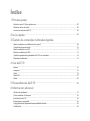 2
2
-
 3
3
-
 4
4
-
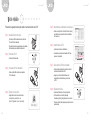 5
5
-
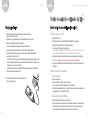 6
6
-
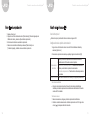 7
7
-
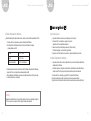 8
8
-
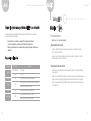 9
9
-
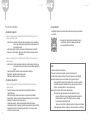 10
10
-
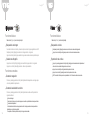 11
11
-
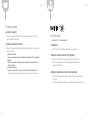 12
12
-
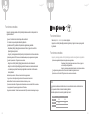 13
13
-
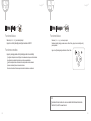 14
14
-
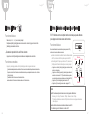 15
15
-
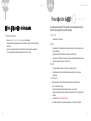 16
16
-
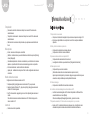 17
17
-
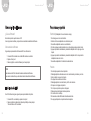 18
18
-
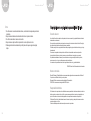 19
19
-
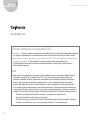 20
20
iRiver E10 Manual de usuario
- Categoría
- Reproductores MP3 / MP4
- Tipo
- Manual de usuario